Czym jest plik WPL? Jak otworzyć pliki WPL w systemie Windows 10?
Miscellanea / / August 05, 2021
WPL to jedno starsze rozszerzenie pliku, oparte na systemie XML. Jest to dość skuteczny sposób na przechowywanie i udostępnianie plików i danych list odtwarzania. Jeśli jednak właśnie dostałeś plik WPL z internetu lub od znajomego, ale nie wiesz, jak otworzyć pliki WPL na swoim Windows 10 maszyna, to ten przewodnik jest dla Ciebie. WPL to w zasadzie pliki listy odtwarzania odtwarzacza Windows zawierające wszystkie utwory i dane wideo. Ale jeśli nie wiesz, jak go używać, możesz pomyśleć, że plik jest uszkodzony.
Plik na komputerze, który kończy się znacznikiem .wpl, to plik zawierający dane multimedialne. WPL (Windows Media Player Playlist) to rozszerzenie obsługujące pliki multimedialne (wideo, audio). Windows Media Player 9 i seria wykorzystuje format WPL jako plik listy odtwarzania do przechowywania kolekcji wideo i audio zapisanej przez użytkownika. Zawarte w tych plikach to jedynie lokalizacja katalogu plików multimedialnych. Dzięki temu odtwarzacz multimedialny może łatwo zlokalizować i otworzyć plik.

Spis treści
- 1 Co to jest plik WPL?
-
2 Jak otworzyć pliki WPL w systemie Windows 10?
- 2.1 Microsoft Windows Media Player 9
- 2.2 ALLPlayer
- 2.3 Vlc media player
- 2.4 Mozilla Firefox
- 2.5 Konwertuj WPL na M3U
- 3 Wniosek
Co to jest plik WPL?
WPL oznacza rozszerzenie pliku Windows Media Player Playlist. Jest to cyfrowy system plików, który przechowuje listę odtwarzania plików audio i wideo. To rozszerzenie pliku było dość popularne w 2000 roku, kiedy Windows XP i Vista były normą. Jednak ludzie nadal używają tego rozszerzenia pliku, który używa głównie starego programu Windows Media Player. Jednak nadal można łatwo otwierać pliki WPL w systemie Windows 10.
Jak otworzyć pliki WPL w systemie Windows 10?
Istnieją różne sposoby otwarcia pliku WPL. Domyślnie plik WPL musi być obsługiwany w odtwarzaczu multimedialnym Windows. Jeśli się nie otwiera, możesz wypróbować poniższe metody.
Microsoft Windows Media Player 9
Microsoft WMP ułatwia użytkownikom systemu Windows odtwarzanie plików audio i wideo. Windows 10 jest dostarczany z wersją 12 programu Microsoft Media Player. Program Windows Media Player zaczął obsługiwać pliki WPL po wersji 9. Oto jak otworzyć plik WPL w programie Windows Media Player
Otwórz program Microsoft Windows Player z menu Start

Kliknij „Plik” na pasku narzędzi programu Windows Media Player, wybierz Otwórz z menu rozwijanego
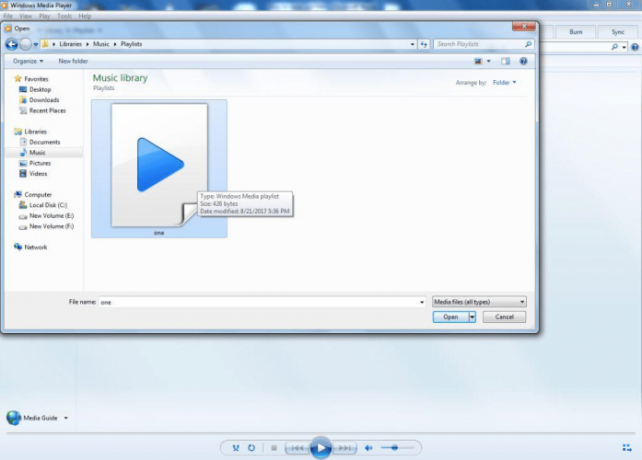
Pojawi się okno, przejrzyj foldery i znajdź plik WPL i kliknij Otwórz. Twoja WPL zostanie otwarta.
ALLPlayer
ALL Player to wieloplatformowy odtwarzacz multimedialny. Obsługuje plik WPL i może odtwarzać szereg plików audio i wideo.
Pobierz najnowszą wersję ALLPlayera, odwiedzając to stronie internetowej i zainstaluj.
Otwórz ALL Player

Kliknij ikonę folderu w lewym dolnym rogu. Pojawi się wyskakujące menu. Wybierz „Otwórz plik wideo” lub „Otwórz plik audio” w zależności od typu pliku, który chcesz otworzyć.

Poszukaj pliku WPL i kliknij go dwukrotnie, aby go otworzyć.
Vlc media player
VLC Player to kolejny odtwarzacz multimedialny typu open source, który obsługuje format WPL. Jest rozwijany przez projekt VideoLan. Obsługuje pliki WLP jak inne odtwarzacze. Jednak jest szybki i łatwy w użyciu.
Pobierz najnowszą wersję VLC Media Player z tego stronie internetowej. Otwórz VLC Media Player
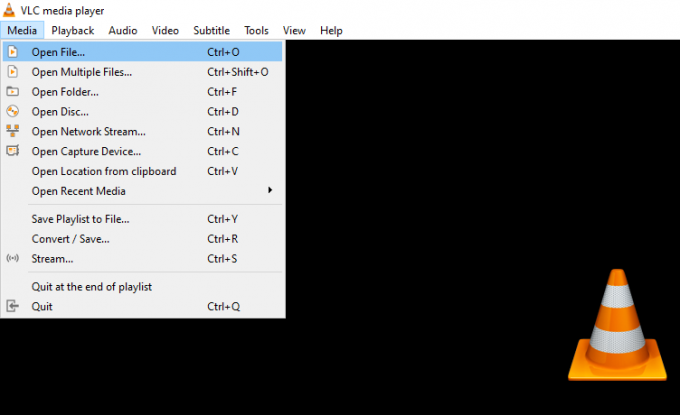
Na pasku narzędzi kliknij „Media”, a następnie wybierz „Otwórz plik”.

Pojawi się okno, w prawym dolnym rogu obok pola nazwy pliku, zmień format pliku na „Wszystkie pliki” i wyszukaj plik WPL, który chcesz odtworzyć. Wybierz plik i kliknij Otwórz.
Mozilla Firefox
Firefox to świetna przeglądarka, której można również używać jako przeglądarki plików WPL. Wykorzystuje rozszerzenia przeglądarki z odtwarzaczy multimedialnych, takich jak ALL Player lub Microsoft WMP.
Pobierz najnowszą wersję przeglądarki Mozilla Firefox i zainstaluj ją.
Przeglądaj swój plik WPL na komputerze
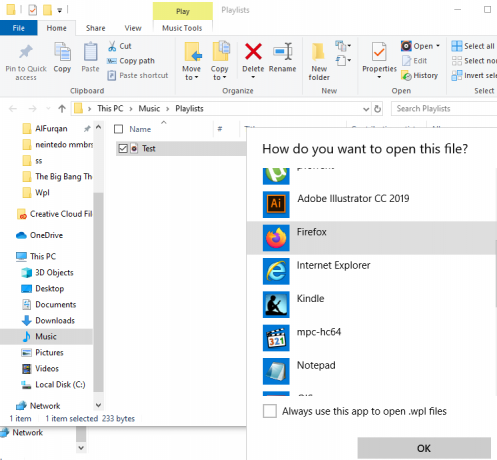
Kliknij go prawym przyciskiem myszy, przesuń kursor na przycisk „Otwórz za pomocą”.
Pojawi się menu rozwijane. Jeśli opcja Firefox jest dostępna, wybierz ją.
Jeśli nie, kliknij „Wybierz inny program” i wybierz Firefox.
Twój plik będzie odtwarzany.
Konwertuj WPL na M3U
Program Windows Media Player może przekonwertować plik listy odtwarzania (plik WPL) na plik M3U. Pliki M3U są obsługiwane przez szereg odtwarzaczy multimedialnych, a nawet te odtwarzacze, które nie obsługują formatu WLP.
Oto jak przekonwertować plik WPL na plik M3U
Zlokalizuj plik WPL na swoim komputerze

Kliknij go prawym przyciskiem myszy, najedź kursorem na opcję „Otwórz za pomocą”. Teraz wybierz Windows Media Player.
Po otwarciu pliku w programie Windows Media Player kliknij „Biblioteka” w prawym górnym rogu. Zmieni to interfejs odtwarzacza.

Na pasku narzędzi kliknij „Plik” i wybierz „Zapisz teraz odtwarzany plik jako ...”

Pojawi się okno z pytaniem, gdzie zapisać plik. Najpierw zmień typ pliku na M3U Playlist (m3u) w sekcji „Zapisz jako typ”. Zapisz dokument.
Teraz możesz otworzyć ten dokument w dowolnym odtwarzaczu multimedialnym, nawet w przypadku tych, które nie obsługują formatu WLP.
Wniosek
Mam nadzieję, że teraz w pełni rozumiesz, czym są pliki WPL i jak są one używane w nowoczesnych systemach komputerowych do przechowywania multimediów i list odtwarzania wideo. Jeśli nie możesz go otworzyć, możesz postępować zgodnie z metodami podanymi powyżej. Jeśli masz trudności z zastosowaniem dowolnej metody, możesz skomentować poniżej. Więcej informacji na temat plików można znaleźć w naszym Porady i wskazówki dotyczące komputera więcej informacji.
Wybór redaktorów:
- Rozszerzenie pliku PES: Jak otworzyć PES w systemie Windows 10?
- Czym są pliki HEIC? Jak otwierać pliki HEIC w systemie Windows 10?
- Najlepsze bezpłatne aplikacje fitness na Androida i iPhone'a w 2020 roku
- Co to są pliki WMV? Jak otwierać pliki WMV w systemie Windows 10?
- Napraw błąd dysku magazynującego w programie Photoshop CC 2019 w systemie Windows 10
Rahul jest studentem informatyki z ogromnym zainteresowaniem w dziedzinie technologii i zagadnień kryptowalut. Większość czasu spędza na pisaniu, słuchaniu muzyki lub podróżowaniu po nieznanych miejscach. Uważa, że czekolada jest rozwiązaniem wszystkich jego problemów. Życie się dzieje, a kawa pomaga.



